
Anleitung zum Partitionieren eines Win11-Computers Wenn Sie kürzlich einen neuen Computer gekauft haben und festgestellt haben, dass dieser nur über ein Laufwerk C verfügt, möchten Sie möglicherweise die Festplatte partitionieren, um Ihre Daten besser zu organisieren. Für Windows 11-Systeme ist der Partitionierungsprozess wie folgt. Der PHP-Editor Xiaoxin führt Sie Schritt für Schritt durch den gesamten Prozess. Bitte lesen Sie weiter, um die detaillierten Schritte zu erfahren.
Ausführliches Tutorial zur Festplattenpartitionierung in Win11
1. Zuerst klicken wir in Windows 11 mit der rechten Maustaste auf „Diesen PC“, wählen „Verwalten“ und wählen „Datenträgerverwaltung“ aus der Liste auf der linken Seite des Fensters „Computerverwaltung“.
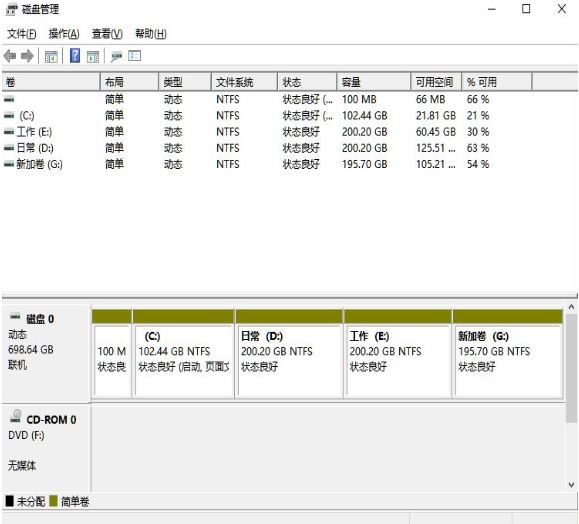
2. Klicken Sie dann in der Partitionsliste mit der rechten Maustaste auf den Partitionsteil und wählen Sie „Volume komprimieren“.
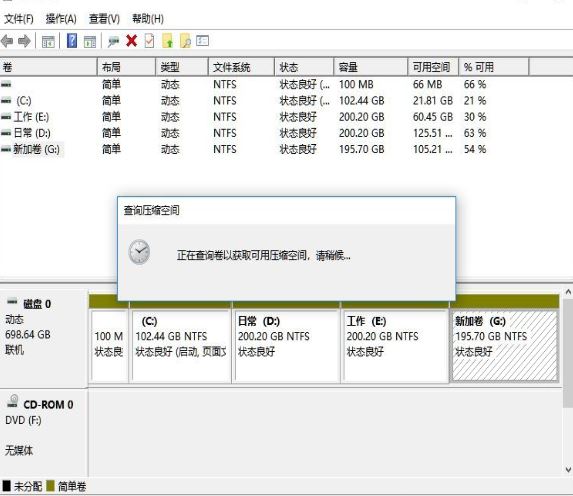
3. Achten Sie bei der Eingabe der Größe des Speicherplatzes, den Sie trennen möchten, darauf, dass mindestens 50 GB Kapazität übrig bleiben. Klicken Sie auf „Komprimieren“.
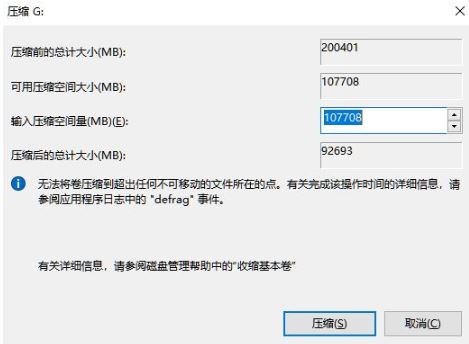
4. Klicken Sie dann mit der rechten Maustaste auf das Leerzeichen, wählen Sie „Neues einfaches Volume“ und klicken Sie auf „Weiter“.

5. Für nicht zugewiesenen Speicherplatz können Sie ihn auch auswählen und partitionieren. Klicken Sie mit der rechten Maustaste auf die ausgewählte Partition und wählen Sie „Volume erweitern“. um es zu partitionieren.

Das obige ist der detaillierte Inhalt vonSo partitionieren Sie die Festplatte in Win11. Detaillierte Anleitung zum Partitionieren der Festplatte in Win11. Für weitere Informationen folgen Sie bitte anderen verwandten Artikeln auf der PHP chinesischen Website!
 So verwenden Sie die Groupby-Funktion
So verwenden Sie die Groupby-Funktion
 Welche Arten von Verkehr gibt es?
Welche Arten von Verkehr gibt es?
 Der Unterschied zwischen TCP und UDP
Der Unterschied zwischen TCP und UDP
 So verwenden Sie die Monatsfunktion
So verwenden Sie die Monatsfunktion
 So verwenden Sie das Anhängen in Python
So verwenden Sie das Anhängen in Python
 Die Hauptfunktion der Recheneinheit in einem Mikrocomputer besteht darin, auszuführen
Die Hauptfunktion der Recheneinheit in einem Mikrocomputer besteht darin, auszuführen
 Win10 unterstützt die Festplattenlayoutlösung der Uefi-Firmware nicht
Win10 unterstützt die Festplattenlayoutlösung der Uefi-Firmware nicht
 Können Programmdateien gelöscht werden?
Können Programmdateien gelöscht werden?
 Python-Nummer zum String
Python-Nummer zum String




